
Подумав о рекламе в социальных сетях, вы наверняка первым делом вспомните об Instagram, YouTube, twitter или facebook. В основном, ваш выбор социальной сети зависит от характера вашей целевой аудитории.
Мессенджер Snapchat, о котором вы наверняка даже и не вспомнили, обогнал по дневной аудитории twitter. Следовательно, снепчатом каждый день пользуется больше людей, чем твиттером. Snapchat является популярной платформой среди поколения Z (поколение людей, родившихся после 1995 г., которые предпочитают общение в социальных сетях естественному общению). Это особенно важная информация для «молодежных» брендов.
Хотите привлекать аудиторию на свой сайт или приложение по цене 0,1$ за конверсию? Узнайте, как Webmart Group может помочь в этом
Что такое Snapchat
Записать 10-секундное видео или сделать фото, наложить на него забавную линзу или маску, добавить текст, нарисовать что-нибудь сверху, прикрепить стикер, отправить это друзьям и выставить таймер на удаление 10 секунд после просмотра – вот что такое Snapchat.

Так выглядят некоторые линзы Snapchat
Реклама в Snapchat
Запускать рекламу в Snapchat стало возможным в мае 2017-го. Стоит отметить, что наибольшей популярностью приложение пользуется среди молодежи США. Но это не значит, что у нас о нем ничего не знают. Вспомните только апгрейд с исчезающими историями в сторис инстаграма, а теперь уже и вконтакте, и facebook. Так вот, эта идея первоначально была реализована именно в Snapchat.
Более подробно о Snapchat, его аудитории и форматах рекламных объявлений мы рассказывали в этой статье:
Реклама приложения в Снапчат: зачем, для кого и в каких форматах
Сегодня же расскажем, как непосредственно настроить рекламу в Snapchat. Вашему вниманию представляем самую полную инструкцию со скринами. Поехали!
Настройка рекламы в Snapchat
1. Первым делом нужно зарегистрироваться на https://ads.snapchat.com/setup. Аккаунт станет доступен по ссылке https://ads.snapchat.com. Подтвердить e-mail регистрации. Подробнее о создании аккаунта: https://businesshelp.snapchat.com/en-US/article/set-up-snapchat.
2. Далее привязываем способ оплаты (доступна оплата картой):
 Регистрация и оплата из Беларуси недоступна. Страны, из которых можно привязывать карту: https://businesshelp.snapchat.com/en-US/article/eligible-countries.
Регистрация и оплата из Беларуси недоступна. Страны, из которых можно привязывать карту: https://businesshelp.snapchat.com/en-US/article/eligible-countries.
Страны, для которых доступна кредитная линия:
https://businesshelp.snapchat.com/en-US/article/loc-countries.
Дальнейшую настройку рекламы в Snapchat мы продемонстрируем на примере продвижения мобильного приложения.
Перед началом рекламных кампаний в Snapchat, мы рекомендуем настроить системы аналитики для отслеживания эффективности. В случае с приложениями нам больше всего нравится использовать AppsFlyer, т. к. Snapchat является интегрированным партнером AppsFlyer. Для рекламы сайтов можно использовать обычное отслеживание по utm-меткам.
Создание кампании
1. Нажимаем «New Campaign»

2. Выбираем «Advanced Create» для полного контроля за кампаниями и креативами

3. Выбираем нужную цель рекламной кампании, в нашем случае это «App Installs»

4. Настройки кампании. Выбираем название кампании. Статус оставляем «Active», если хотим, чтобы кампания запустилась как можно скорее. «Starts & Ends» – период работы кампании, время будет указано по стране аккаунта. Далее идут 2 графы с бюджетами:
- Daily Spend Cap – дневной бюджет, не может быть меньше 50 USD;
- Lifetime Spend Cap – общий лимит затрат кампании, можно не указывать.
Нажимаем «Build Your Ad Sets».

5. Настройки группы объявлений. Выбираем название. Формат объявлений: лента или истории. «Placement» – все или выборочно. Мы выбирали все для большего охвата.

6. Выбираем таргетинг группы объявлений. Можно выбрать только 1 страну на группу и уже внутри нее регионы. Затем выбираем возраст и пол целевой аудитории рекламы. Язык выбирайте опционально, т. к. он нужен только в том случае, если язык объявлений не совпадает с языком указанной страны. В «Advanced demographics» можно выбрать пользователей по доходу, образованию, семейному положению, наличию детей и сферам работы.
Галочка «Regulated content» нужна, если ваше объявление рекламирует услугу 18+.

7. В поле «Audience» нужно выбрать аудиторию таргетинга. Есть варианты Lifestyle, Shoppers, Viewers, Visitors

Например, для продвижения приложения с персональными тренировками мы выбрали такие аудитории:

8. В поле «Devices» выбираем устройства и их характеристики, на которых будет показываться реклама. Т. е., если у нас приложение для iOS, то рекламу мы будем показывать на iOS устройствах. Далее выбираем версии OS, которые поддерживает ваше приложение. Далее устройства, на скрине выбраны только последние модели iPhone, но можно выбрать и iPad, iPod. В последнюю очередь выбираем тип подключения. Если приложение много весит, то лучше выбрать подключение по Wi-Fi, если же нет, то можно выбрать любой тип подключения.

9. И последняя вкладка настройки группы – это бюджеты, цель группы и цена за цель. Некоторые поля повторяют параметры настройки группы, например, дневной бюджет. В поле «Bid & Goal» можно оставить автоматическую ставку, чтобы дать кампании время обучиться. Нажимаем «Build Your Ads» и переходим к созданию креативов.

Создание креативов
В Snapchat как креативы используются видео, которые можно загружать или создавать самостоятельно.
1. Для начала объявление нужно назвать. Затем указать имя бренда или компании, от имени которой будет показываться реклама. Затем написать заголовок длиной не более 34 символов.

2. Далее приступаем к созданию креативов. Есть три варианта: загрузить, создать, выбрать из ранее использованных.

При нажатии «Upload» вы можете выбрать видео для загрузки формата 1080х1920 и перейти далее к настройке.

При нажатии «Create» раскроется галерея форматов. Здесь нужно выбрать подходящий для рекламируемого продукта вид объявления и нажать на него.

3. После выбора формата откроется окно для создания персонализированного объявления. Нужно загрузить логотип и картинки, добавить заголовки, призыв к действию, нажать «Preview» и сохранить.

4. После загрузки или создания креатива нужно написать призыв к действию, указать название приложения, его iOS APP ID и Android APP URL. Если есть приложение только на iOS, то можно указать Android APP URL самого Snapchat, в рекламе iOS приложения эта информация показываться не будет. Далее нужно загрузить иконку приложения размером 200х200.

5. На последнем этапе настройки объявления нужно указать статус его активности после прохождения модерации. Если установлена связь с системой аналитики и она не требует трек ссылки, то поля «Impression Tags» и «Swipe Up Tags» можно оставить пустыми.

6. Кампания целиком опубликуется и около креатива на вкладке «Creative Details» будет написано «Pending Review». Это означает, что объявление на модерации. После прохождения модерации будет написано «Active».
7. После публикации на уровне: кампании, группы или объявления, можно вносить изменения на вкладке «Edit». А также можно менять столбцы статистики. Следует помнить, что показателя клики в Snapchat не существует, есть только «Taps».

Вывод
Несомненно, реклама в Snapchat хороша для продвижения на локальную аудиторию. Если вам нужны англоговорящие молодые люди – то данная социальная сеть просто идеально решает эту задачу. Плюс ко всему, конверсия здесь очень дешевая, а конкуренция – низкая. Как подтверждение этому, делимся кейсом по продвижению приложения на iOS в Snapchat:
Продвижение приложения на iOS в Snapchat
-
 Реклама Instagram Reels vs TikTok: что выбрать для продвижения30 декабря 2024 5 минЧитать дальше
Реклама Instagram Reels vs TikTok: что выбрать для продвижения30 декабря 2024 5 минЧитать дальше -
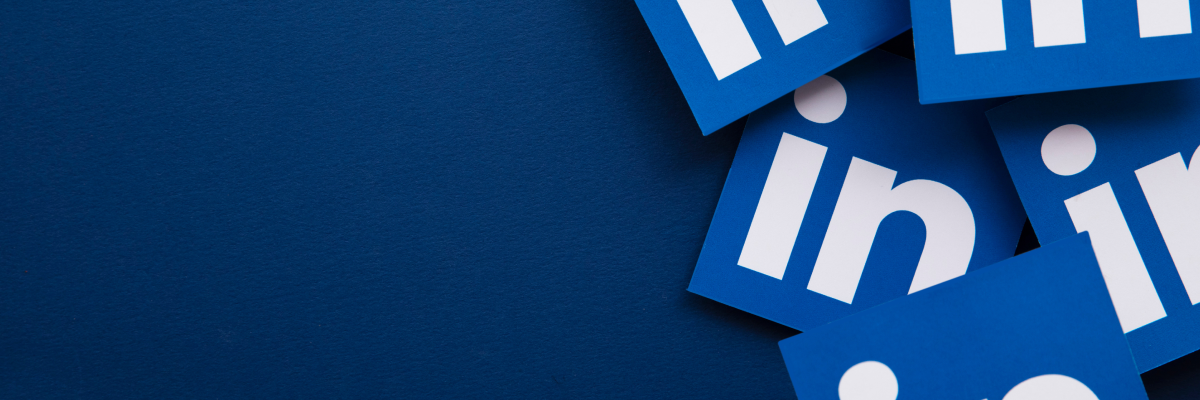 LinkedIn от А до Я: все, что вам нужно знать о самой популярной профессиональной сети22 февраля 2024 8 минЧитать дальше
LinkedIn от А до Я: все, что вам нужно знать о самой популярной профессиональной сети22 февраля 2024 8 минЧитать дальше -
 Быстрая накрутка лайков в TikTok: серые и белые методы05 февраля 2024 5 минЧитать дальше
Быстрая накрутка лайков в TikTok: серые и белые методы05 февраля 2024 5 минЧитать дальше